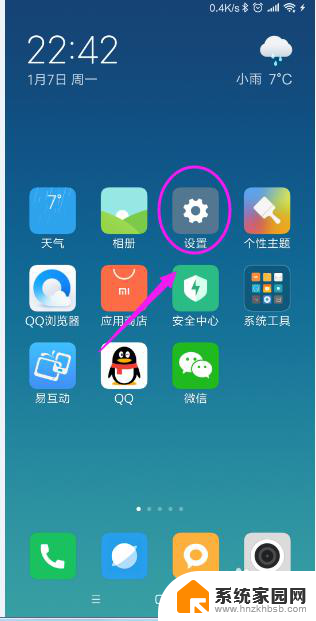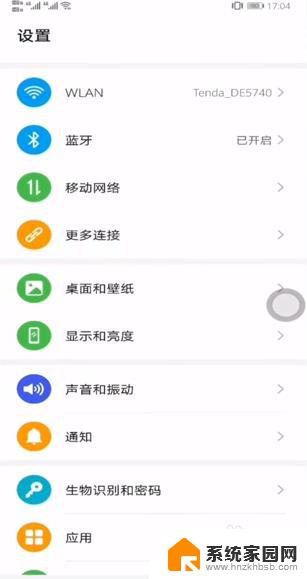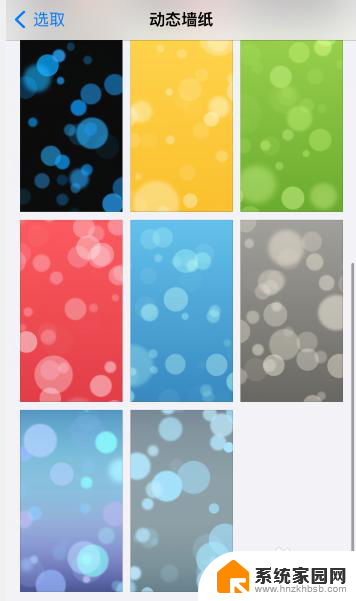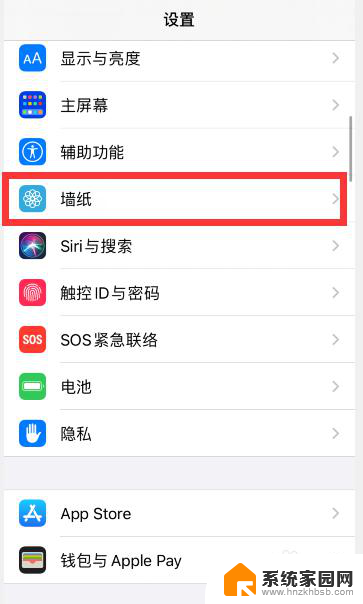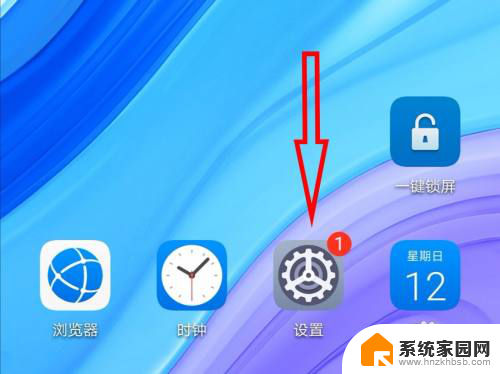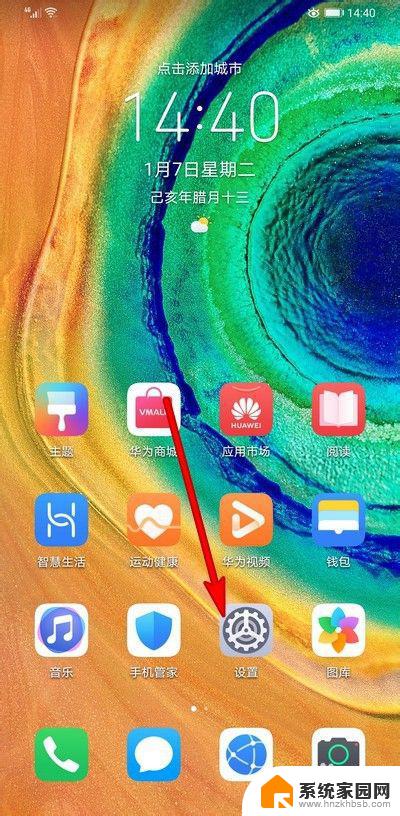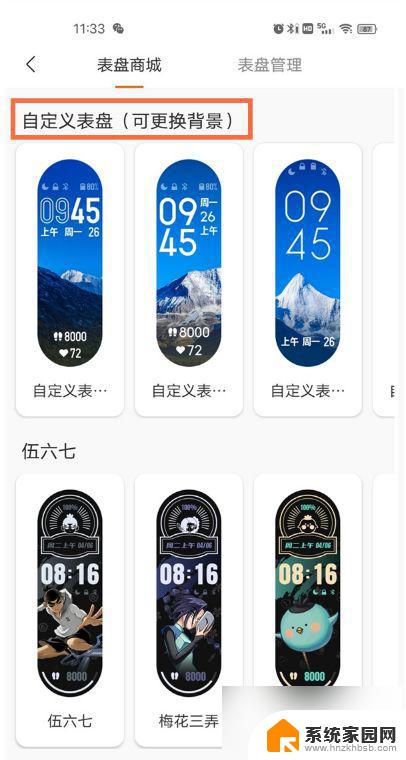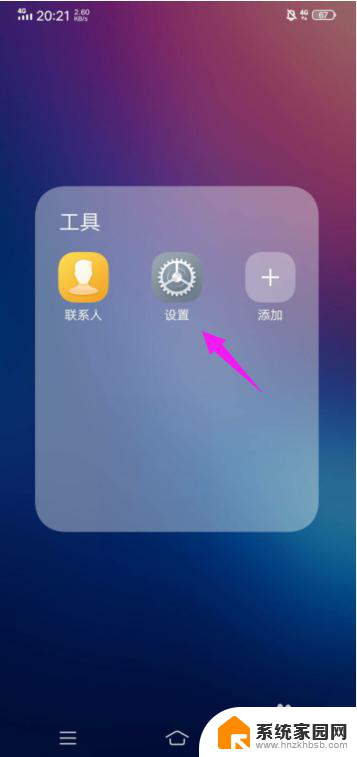小米手机怎么更换锁屏壁纸 小米手机怎样调整锁屏和桌面壁纸
更新时间:2023-10-21 12:49:52作者:jiang
小米手机怎么更换锁屏壁纸,小米手机作为一款备受欢迎的智能手机品牌,其用户界面设计简洁易用,同时也提供了多样化的个性化设置选项,其中更换锁屏壁纸和调整桌面壁纸是小米手机用户常用的功能之一。通过更换锁屏壁纸,我们可以给手机增添一丝新颖和个性化的氛围;而调整桌面壁纸,则可以让我们每天面对手机时,都能被美丽的图片所陶醉。接下来我们将详细介绍小米手机如何更换锁屏壁纸和调整桌面壁纸的方法。无论你是新手还是老手,都能轻松掌握这些操作,让你的手机焕发新的魅力。
操作方法:
1.在手机桌面上找到设置图标,点击打开。
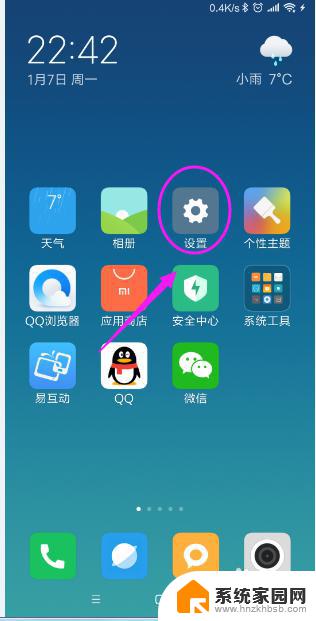
2.在手机上找到锁屏,密码和指纹选项。点击打开。
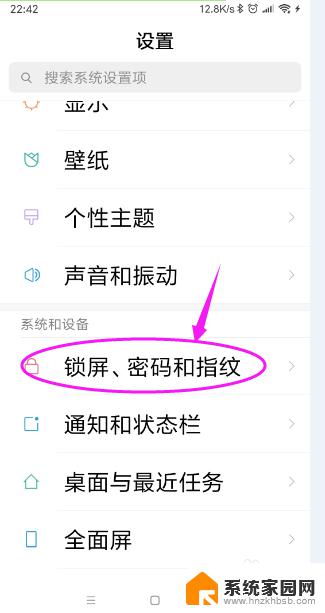
3.找到锁屏画报选项,点击打开。
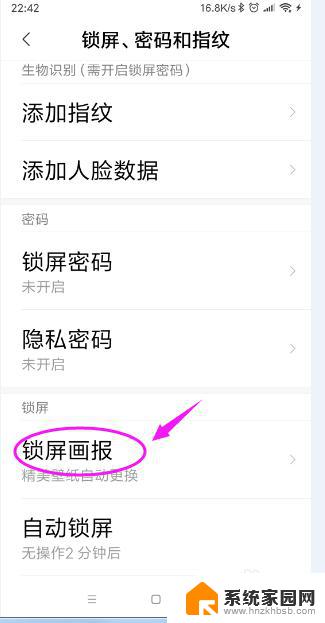
4.点击“开启锁屏画报”打开。
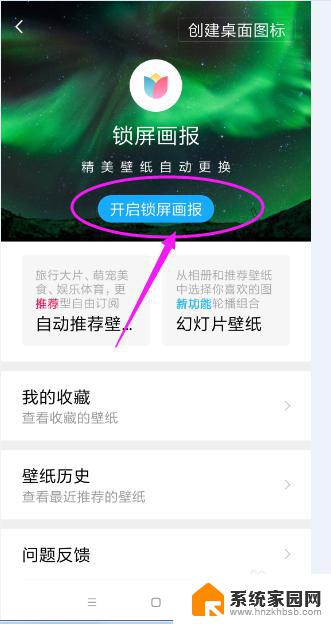
5.如图所示点击壁纸应用范围。
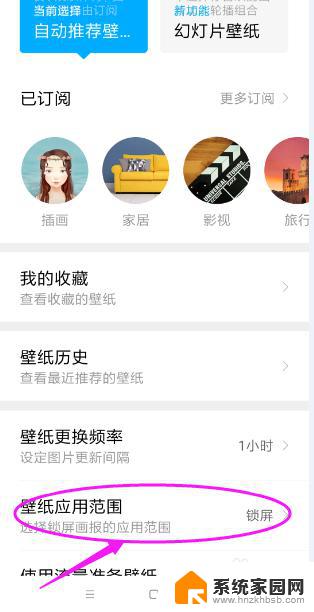
6.将壁纸应用到桌面和锁屏,就可以了。
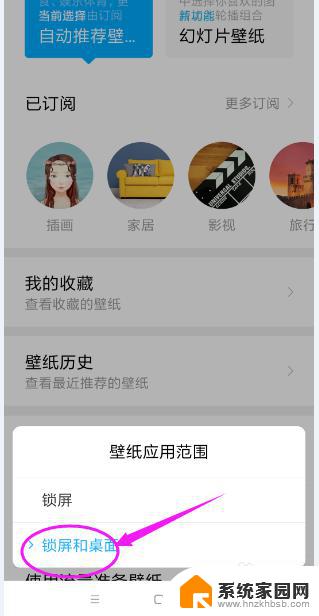
以上就是小米手机更换锁屏壁纸的方法,如果您遇到这种情况,可以尝试按照小编的方法进行解决,希望这篇文章能对您有所帮助。